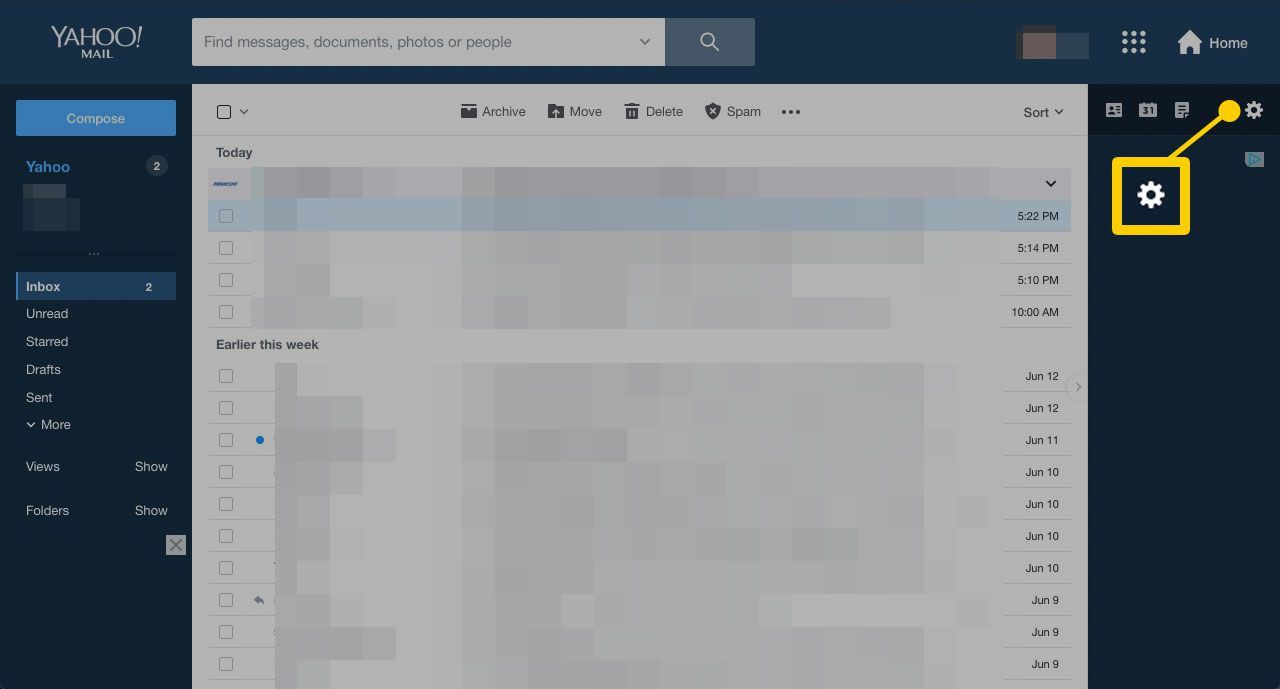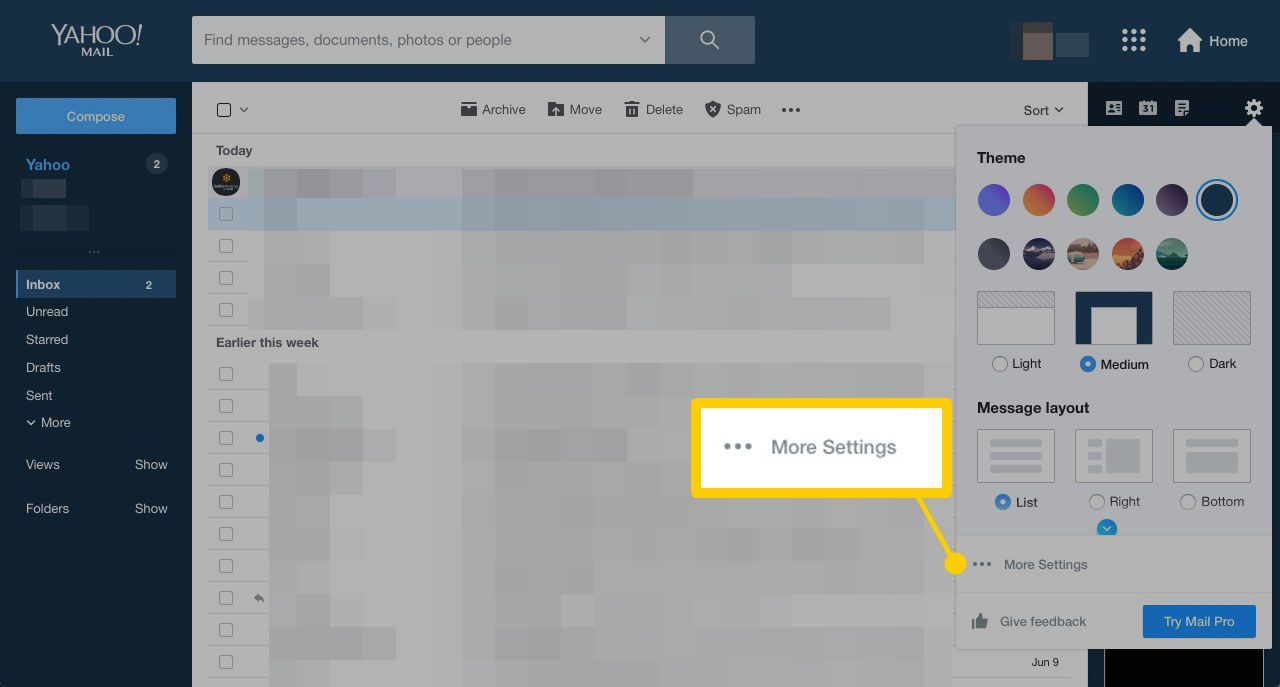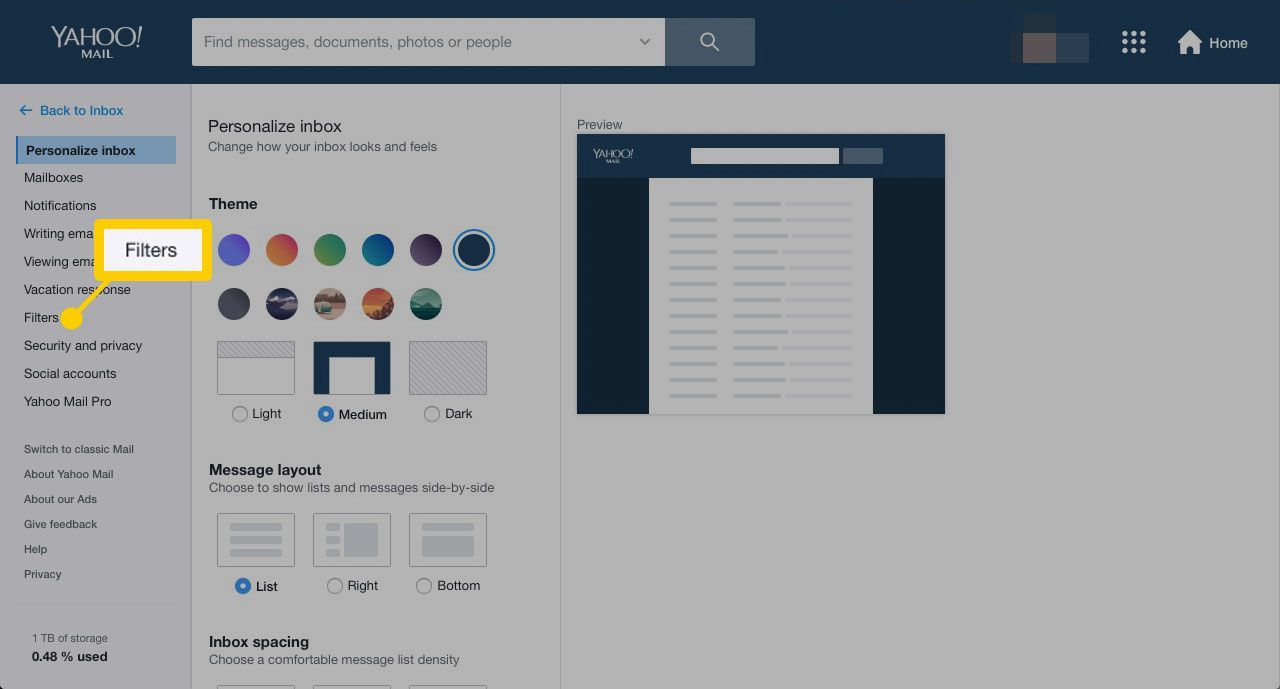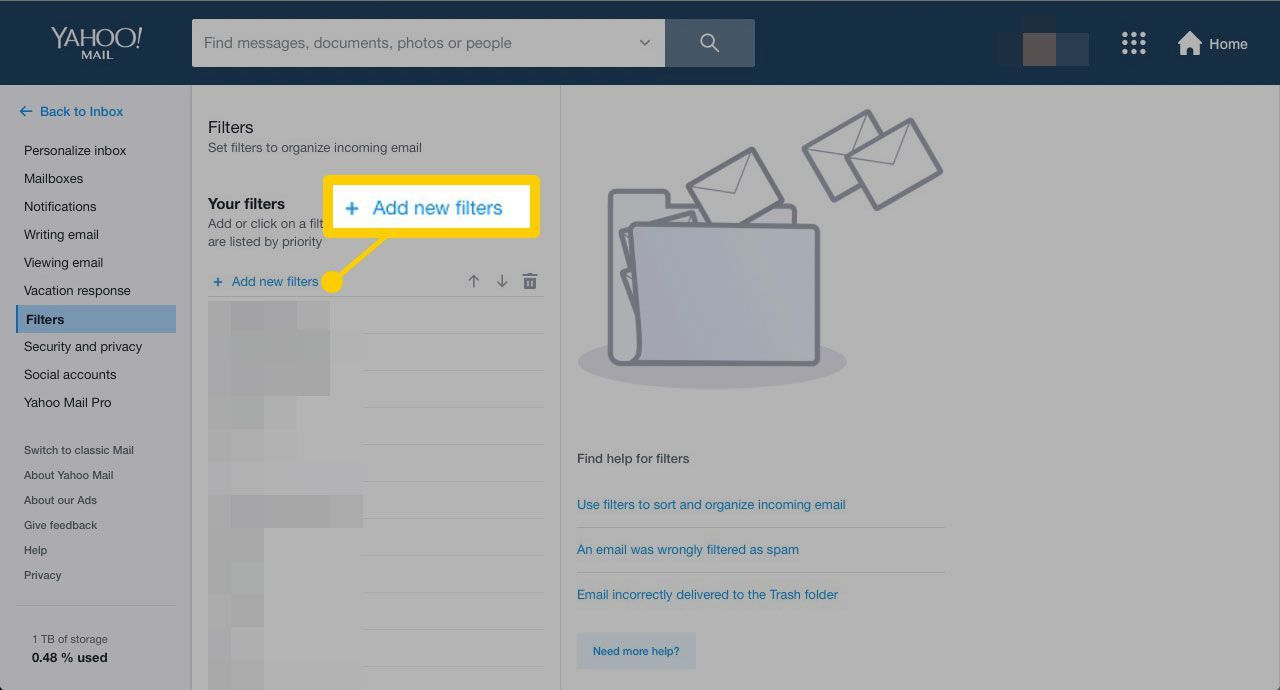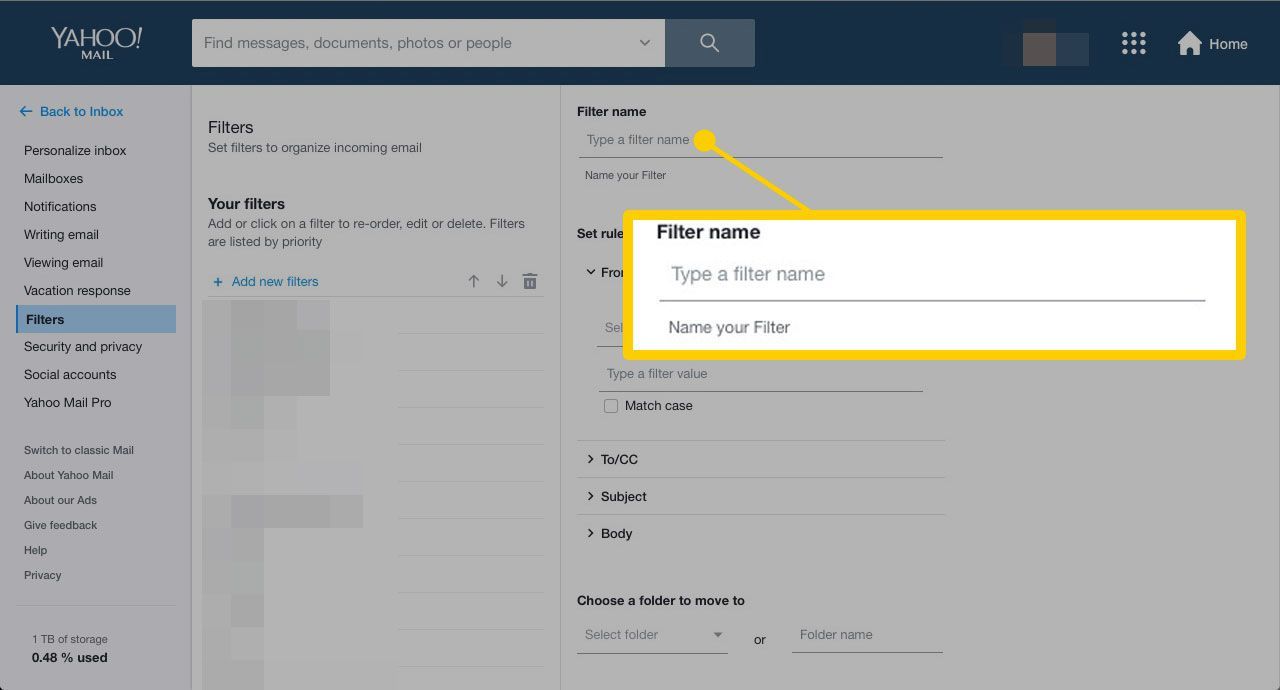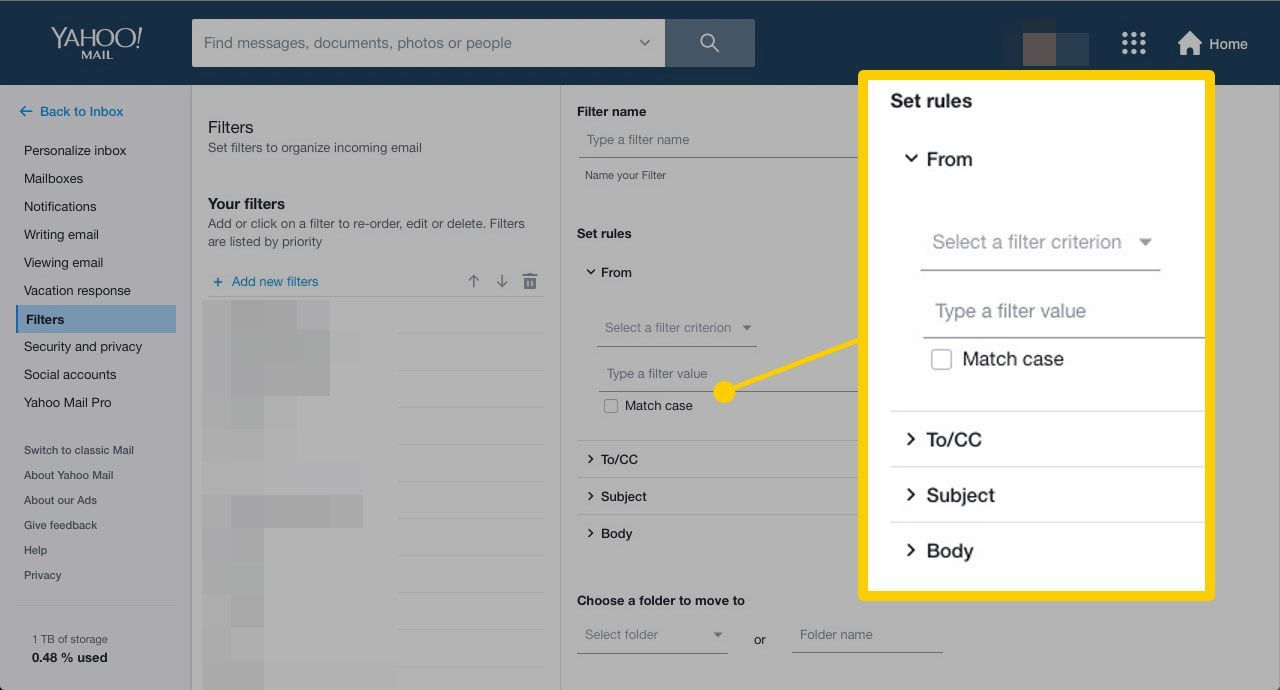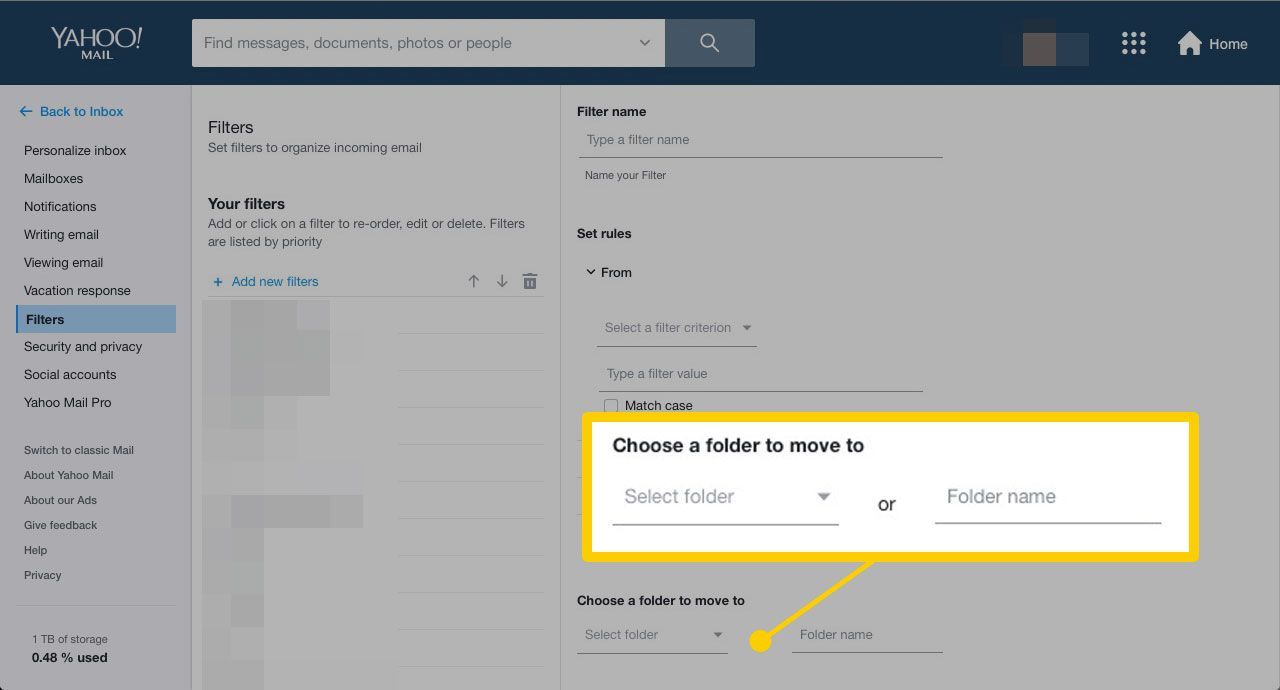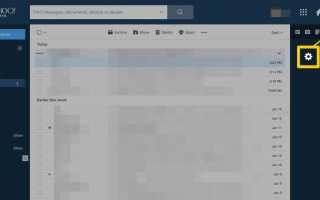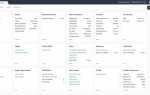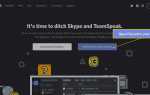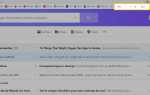Yahoo Mail предлагает интеллектуальные фильтры спама, которые уменьшают проблему нежелательных сообщений до управляемых размеров. Фильтры хорошие, но не идеальные. Они могут поймать сообщение, которое вы хотите получить время от времени.
Чтобы вам не приходилось читать ваши любимые новостные рассылки в папке «Bulk» в Yahoo Mail, вы можете установить простые фильтры, которые сохранят его в вашей папке «Входящие», несмотря ни на что.
Убедитесь, что Yahoo Mail никогда не фильтрует рассылки как спам
Чтобы убедиться, что Yahoo! Почта не перехватывает ваши новостные рассылки или любую другую нужную почту как спам:
После того, как вы вошли в Yahoo Mail, нажмите настройки передача.

Нажмите Больше настроек.

Нажмите на фильтры заголовок.

Нажмите Добавить новые фильтры.

Введите имя для вашего фильтра в Название фильтра поле.

Установить правила раздел позволяет вам сообщить Yahoo, когда запустить фильтр. Из позволяет указать отправителей для сортировки. К / CC позволяет вам выбрать получателей. Тема будет искать строки темы входящей почты по ключевым словам, которые вы определяете. тело позволяет выбрать ключевые слова в самом сообщении.
Установите флажок рядом с Учитывать регистр если капитализация имеет значение. Например, если вы хотите отфильтровать сообщения об Apple, компании, а не об яблоке, о фруктах.

Чтобы этот фильтр работал для новостной рассылки, скопируйте письмо, которое отправляет новостную рассылку, которую вы хотите сохранить, и вставьте ее в Из поле.
В следующем разделе вы указываете фильтру, куда отправлять сообщения, которые он выбирает. Либо введите имя папки в текстовом поле справа, либо выберите его в раскрывающемся меню слева.
Выберите «Входящие» на этом шаге, чтобы отправлять туда сообщения, даже если Yahoo обычно помечает их как спам.

Нажмите Сохранить чтобы сохранить ваш фильтр. Он будет работать автоматически.